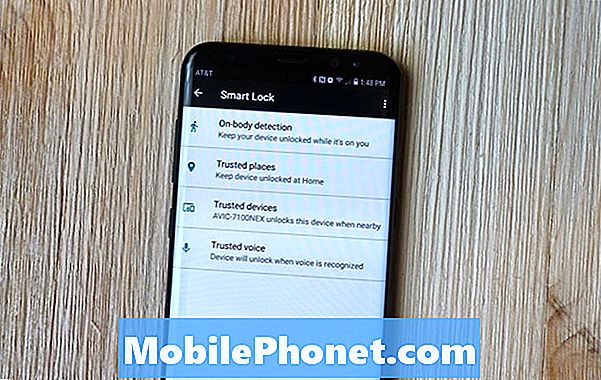Tartalom
- Hogyan lehet javítani a MacOS Mojave letöltési problémákat
- MacOS Mojave telepítési problémák javítása
- Hogyan lehet javítani a MacOS Mojave News + problémákat
- Hogyan lehet javítani a macOS Mojave iCloud problémákat
- Hogyan lehet javítani a MacOS Mojave Bluetooth problémákat
- Hogyan lehet javítani a macOS Mojave akkumulátor élettartamát
- Hogyan lehet javítani a macOS Mojave teljesítményt
- Hogyan lehet javítani a MacOS Mojave App problémákat
- A MacOS Mojave alkalmazások rögzítése a dokkolóban, miután kilépett
- A MacOS Mojave telepítése a Dark Mode és a Dynamic Desktop alkalmazáshoz
Ez az útmutató megmutatja, hogy miként javíthatja a MacOS Mojave problémákat önmagában anélkül, hogy frissítést várna vagy meglátogatna egy Apple Store-t.
Az összes új MacOS Mojave frissítés tavaly érkezett, sok újszerű funkcióval, de olyan problémákat és problémákat is tartalmaz, amelyek megakadályozhatják a munkát vagy a számítógép használatát. A legújabb MacOS Mojave 10.14.4 frissítőcsomagok további funkciók, köztük az Apple News + és más kulcsfontosságú frissítések, de némi problémát okozhat.
Megmutatjuk, hogyan lehet javítani a MacOS Mojave problémákat, hibákat és hibákat, valamint hogyan kell megoldani a korlátozásokat. Ez segít a MacBook, a MacBook Air, a MacBook Pro, az iMac, a Mac Pro, az iMac Pro és a Mac Mini ..
Míg az Apple boldogan felsorolja a hűvös új funkciókat, nem részletezi a MacOS Mojave-vel kapcsolatos hibákat és hibákat. Itt vannak a legnagyobb MacOS Mojave problémák;
- Hogyan lehet javítani a Mojave letöltési problémákat
- MacOS Mojave telepítési problémák javítása
- Hogyan lehet javítani a macOS Mojave News + összeomlását
- Hogyan lehet javítani a macOS Mojave iCloud problémákat
- Hogyan lehet javítani a MacOS Mojave Bluetooth problémákat
- Hogyan viselkedni Erősít Bad macOS Mojave akkumulátor élettartamát
- Hogyan lehet javítani a macOS Mojave teljesítményt
- Hogyan lehet javítani a MacOS Mojave App problémákat
- A MacOS Mojave alkalmazások rögzítése a dokkolóban, miután kilépett
Olvassa el az útmutatót, hogy megtudja, hogyan javíthatja ki ezeket a hibákat, hibákat és problémákat, valamint az új funkciók kikapcsolásához szükséges beállításokat, amelyek első pillantásra olyan problémákat mutatnak.
Hogyan lehet javítani a MacOS Mojave letöltési problémákat

MacOS Mojave letöltési problémák megoldása.
Amikor megpróbálja letölteni a MacOS Mojave telepítőt, problémákat okozhat. Szüksége van egy szilárd WiFi-csatlakozásra vagy a csatlakoztatásra.
A wifi bezárása a MacOS Mojave letöltésekor törött alkalmazásképet eredményez. Töltse le a 2-et.
- Ivan Tomica (@IvanTomica), 2018. szeptember 24.
Számos jelentés érkezik azoktól a felhasználóktól, akik nem tudják telepíteni a macOS Mojave-t, mert a WiFi kivágása és a telepítő egy lépésben nem fejeződött be.
A javításhoz próbálkozzon a routerhez, vagy közelebb kerüljön az útválasztóhoz. Megpróbálhatja letölteni a telepítőt egy másik Mac-on, és az USB-meghajtón átmásolhatja azt.
Míg ez már nem hatalmas kérdés, sok felhasználó már a Mojave-nél van. Előfordulhat, hogy problémái vannak a MacOS Mojave frissítések letöltésekor. Ha igen, próbálja újraindítani az útválasztót és a modemet, hogy lássa, hogy ez megoldja-e a problémát.
MacOS Mojave telepítési problémák javítása

Javítsa ki a MacOS Mojave telepítési problémákat.
Számos különböző MacOS Mojave telepítési probléma van, de az egyik leggyakoribb hibaüzenet jelenik meg,
„Hiba történt a telepítőadatok validálása során. A letöltés sérült vagy hiányos. Töltse le újra a telepítőt, és próbálja újra. "
Több jelentést látunk a MacOS Mojave telepítési problémáiról a 2018-as MacBook Pro-on, amely újabb T2-processzort használ. A felhasználók egy üzenetet látnak: „Hiba történt a MacOS telepítésekor.”
Ha látja ezt a hibát, próbálkozzon újra letöltéssel, de lehet, hogy megoldhatja azt az SMC alaphelyzetbe állításával. Ezt megteheti az újabb MacBook Pro modelleknél, ami ez a legtöbbet érinti;
- Válassza az Apple menü> Leállítás lehetőséget.
- Miután a Mac leállt, nyomja meg a Shift-Control-Option gombot a beépített billentyűzet bal oldalán, majd nyomja meg egyszerre a bekapcsológombot. Tartsa a gombokat és a bekapcsoló gombot 10 másodpercig. Ha rendelkezik MacBook Pro-val Touch ID-vel, a Touch ID gomb is a bekapcsológomb.
- Engedje el az összes kulcsot.
- A Mac bekapcsolásához nyomja meg újra a bekapcsológombot.
További információért tekintse meg ezt az Apple-vitafórum-bejegyzést, ahol a felhasználók a problémáról beszélnek. A tiszta MacOS Mojave telepítéssel előfordulhat, hogy ezt megteheti, de nem tudjuk ellenőrizni.
Ha USB C adapter használata közben külső meghajtóra próbál telepíteni a MacOS Mojave-t, akkor a telepítés leállhat félig. Ennek elkerülése érdekében az adapter használata helyett közvetlenül a Thunderbolt 3-hoz kell csatlakoznia.
Ha más MacOS Mojave telepítési problémákba ütközik, meg kell próbálnia újraindítani a Safe Mode módot, és látni, hogy telepítheti-e a frissítést így. Ezt csináld meg;
- Indítsa újra a Mac-et.
- Azonnal nyomja meg és tartsa lenyomva a Shift billentyűt.
- Tartsa meg, amíg meg nem jelenik a bejelentkezési ablak.
Jelentkezzen be, majd próbálja meg telepíteni a MacOS Mojave-t, miközben a Safe Mode módban van. Ha ezek közül az opciók közül egyik sem működik, várja meg, hogy az Apple kínál-e egy új MacOS Mojave verziót, amely tartalmaz egy javítást, vagy az összes adatának biztonsági mentését a Time Machine-hez, majd tiszta MacOS Mojave telepítéssel.
Hogyan lehet javítani a MacOS Mojave News + problémákat
@AppleSupport News + telepítve van a MacOS Mojave 10.14.4-es verziójával, MBP, 2018 betöltve. Az App megnyitása után összeomlik a pillanatokat. Újraindított és azonos viselkedés. És most?
- AQF Host Jason (@AQFJason) 2019. március 26.
A MacOS 10.14.4 frissítés nagy része az Apple News +. Ez egy új hírszolgáltatás, amely lehetővé teszi, hogy több mint 300 magazint, a The Wall Street Journal-ot és a The LA Times-ot olvashasson.
A felhasználók arról számolnak be, hogy az Apple News azonnal összeomlik a MacOS Mojave telepítése után 10.14.4. Ezt a problémát egy újraindítással lehet megoldani, amikor az Apple problémát rögzített a végén.
Ha továbbra is problémái vannak az Apple News-tel a Mojave-nál, akkor lépjen kapcsolatba az Apple ügyfélszolgálatával, de az újraindításnak megoldania kell a problémát.
Hogyan lehet javítani a macOS Mojave iCloud problémákat
Egyes felhasználók azt állítják, hogy az iCloud nem szinkronizál a MacOS Mojave telepítése után. Ha ez megtörténik, két dolog van, amit megpróbálhat megjavítani.
- Kattintson a bal felső sarokban az Apple logóra.
- Kattintson a Rendszerbeállítások elemre.
- Kattintson az iCloud-ra.
- Válassza a Kijelentkezés lehetőséget.
Ha elkészült, jelentkezzen vissza az iCloud-ba, és nézze meg, hogy ez javítja-e a problémát. Ha ez nem javítja meg, előfordulhat, hogy törölnie kell a Cloud Docs mappát.

Javítsa ki a MacOS Mojave iCloud szinkronizálási problémákat.
Ez megtalálható a Finderben, és amikor törli azt, a számítógép újra csatlakozik és újra letölti a fájlokat.
- Nyissa meg a keresőt
- Kattintson a Go és a Go to folder elemre
- Válassza ki a CloudDocs-ot
Ha ez nem oldja meg, próbálkozzon újra a Mac számítógépével az iCloud folyamatok visszaállításához. Ha a Cloud szinkronizálásban lévő üzenetek nem működnek, kapcsolja ki a beállítást, majd ismét az Üzenetek, Beállítások menüben.
Ellenőrizze a frissítéseket is, hogy megtudja, hogy az Apple kihagyott-e egy frissítést a Mac számítógépére.
Hogyan lehet javítani a MacOS Mojave Bluetooth problémákat
A Bluetooth nem működik a MacBook Air-ben a MacOS Mojave frissítése után. A Rendszerjelentésekben a „Nincs információ található”, és nem találja a Bluetooth-ot a Rendszerbeállításban. Megpróbálta törölni a plist fájlt, az SMC reset és az NVRAM PRAM visszaállítását. Semmi sem dolgozott pic.twitter.com/TueisN5wM2
- Vamshi Krishna (@ vamshik113), 2018. szeptember 25.
Néhány macOS Mojave Bluetooth probléma a frissítés után. Az első dolog, amit meg kell próbálnunk, az eszköz párosításának és párosítása.
- Kattintson a képernyő jobb felső részén található Bluetooth ikonra, majd a nyílt Bluetooth beállításokra.
- Kattintson az eszközre, és törölje azt, majd indítsa el a párosítási folyamatot.
Ha a Bluetooth-ot egyáltalán nem tudja használni, elképzelhető, hogy törölnie kell a Bluetooth-hoz tartozó plist fájlt.
- Menjen a Rendszerkonfiguráció mappába - / Library / Preferences / SystemConfiguration / fájlcsoport törléséhez. A mappa helyét átmásolhatja, majd a Finderben nyomja meg a Command + Shift + G billentyűt, majd illessze be a helyet a megfelelő mappába való belépéshez.
- Törlés - com.apple.Bluetooth.plist
- Indítsa újra a Mac-et.
Ez a legtöbb Bluetooth-problémát javítaná, de amint azt a fenti Tweet-ben láthatja, előfordulhat, hogy nem javítja azokat. Ha továbbra is problémái vannak, előfordulhat, hogy le kell állítania a MacOS High Sierra-ra, próbáljon meg egy tiszta MacOS Mojave telepítést, vagy lépjen kapcsolatba az Apple-lel.
Hogyan lehet javítani a macOS Mojave akkumulátor élettartamát

Hogyan lehet javítani a MacOS Mojave akkumulátor élettartamát.
A felhasználók a MacOS Mojave akkumulátor-élettartam problémáit jelentik. Ez gyakori, különösen a frissítést követő első két vagy három napon belül. Ez idő alatt a rendszer újbóli indexelhető, és ez még nem okozza a kitörést.
Ez azt jelenti, hogy vannak jelentések a nagyon rossz akkumulátorcseréről, az akkumulátor leeresztéséről, amikor a fedél zárva van, és egyéb problémák. Íme egy speciális útmutató a rossz MacOS Mojave akkumulátor élettartamának javítására.
Ha az első nap után az akkumulátor élettartamával kapcsolatos problémák merülnek fel, vagy nagyon rossz az akkumulátor élettartama, akkor ezzel az útmutatóval jobb MacOS Mojave akkumulátor-élettartamot kaphat a Macbookon.
Hogyan lehet javítani a macOS Mojave teljesítményt

Fix macOS Mojave lag vagy lassú teljesítmény.
Számos beszámolót látunk a MacOS Mojave lassú teljesítményéről és a rendszer zárolásáról vagy a halállabdázásról. Ez nem minden felhasználó számára jelent problémát, de eléggé befolyásolja az érintett felhasználókat.
Ne feledje, hogy a frissítés után előfordulhat, hogy az első nap vagy kettő késleltetés és teljesítményt jelent. Miután mindent leteleped, és te frissítse az alkalmazásokata teljesítmény javulhat. Ha csak kis problémákat lát, várjon néhány napot, mielőtt valami drámaibbat próbálna.
Ha Mac-je még mindig lassú a MacOS Mojave-nél, miután a reflektorfény újraindult, nagyobb problémákat okozhat. Ha ez a helyzet, akkor a tiszta MacOS Mojave telepítés valószínűleg a legjobb dolog.
Hogyan lehet javítani a MacOS Mojave App problémákat

Hogyan lehet javítani a Mojave alkalmazás problémáit.
Sok MacOS Mojave-probléma van, amelyek a felhasználókat frusztrálják. Ha az alkalmazások nem működnek, az első dolog a frissítések keresése.
Számos fejlesztő már kínál új verziókat, amelyek kompatibilisek a MacOS Mojave-val. Bizonyos esetekben szükség lehet egy új verzió megvásárlására.
Ha olyan figyelmeztetést lát, amely 32 bites alkalmazást használ a Mojave-n, meg kell keresnie az alkalmazás alternatíváját vagy frissített változatát.
A MacOS Mojave alkalmazások rögzítése a dokkolóban, miután kilépett

Kapcsolja ki az új MacOS Mojave dokkoló viselkedését.
Van egy új MacOS Mojave dokkoló funkció, amit sok felhasználó gondolja. Ez valójában a dokkoló működésének változása, így jobban hasonlít az iOS-ra.
Miután kilépett egy alkalmazásból a Mojave-ben, ez még mindig megjelenik a dokkolóban. Ennek megakadályozásához ki kell kapcsolnia ezt az új funkciót.
- Lépjen a Rendszerbeállítások lehetőségre
- Nyissa meg a Dock opciókat.
- Törölje a legutóbbi alkalmazások megjelenítése a dokkban jelölőnégyzetet.
Ez eltávolítja az új szekciót, és visszaviszi a dolgokat a High Sierra-on.
4 ok Nem telepíti a macOS Mojave-t és 12 okot kell telepítenie 10.14.4